
La început aș vrea să vorbesc despre folosirea ghidurilor, despre ce au nevoie și despre ce mănâncă.
Ghidajele din gimp sunt linii speciale care se suprapun pe imaginea principală, creând un fel de grilă, facilitând poziționarea diverselor unelte și imaginea în sine ca întreg.
Găsiți ghiduri pot fi aici "Image-Guides". În meniu sunt disponibile 4 elemente:
- Ghid nou - vă permite să creați un nou ghid orizontal sau vertical cu o anumită coordonată;

- Ghidul (în%) - creează, de asemenea, ghidaje noi, dar nu prin coordonate, ci în raport procentual;

- Ghiduri din selecție - creează ghiduri din selecție, adică dacă aveți un dreptunghi sau un cerc selectat în imagine, atunci vor fi create ghidajele tangente la selecția creată.
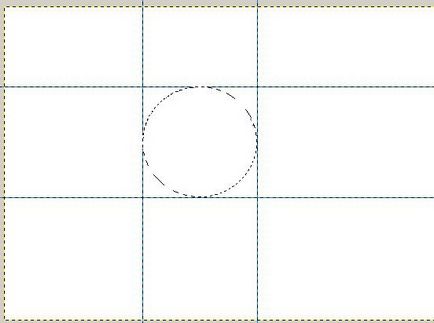
- Ștergeți ghidajele - comanda va elimina toate ghidajele din imagine. Dacă trebuie să ascundeți ghidajele timpului, fără a le șterge, utilizați comanda "Vizualizați - afișați ghidajele".
De ce avem nevoie de linii de ghidare?
- În primul rând, datorită ghizilor, le puteți traversa cu ușurință cu o perie sau creion, în timp ce unealta noastră de lucru, așa cum a fost, curge spre ghid, ajutându-ne să creăm o linie dreaptă.
- În al doilea rând, cu ajutorul direcționării, putem poziționa cu precizie diferitele elemente din fotografie (fragmentul de imagine tăiat și lipit etc.)
- În al treilea rând, adesea, ghidajele sunt folosite pentru a tăia imaginea originală în elemente separate, care în ele reprezintă imagini complet diferite. Acest proces este complet opus celui in care am combinat doua fotografii intr-una.
Pentru a vă arăta că tăiați imaginea în părți, deschideți orice imagine în concert.
Apoi creați un ghidaj orizontal sau vertical, în locul în care doriți să rupeți imaginea (tăiată)
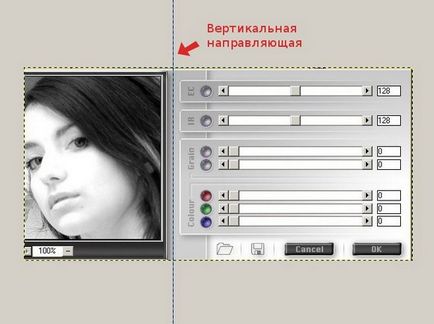
Acum mergeți la meniul "Image-Transformation-Heliotin"
După cum puteți vedea, am deschis încă două ferestre de lucru, care reprezintă două imagini independente, în care imaginea noastră originală a fost tăiată.
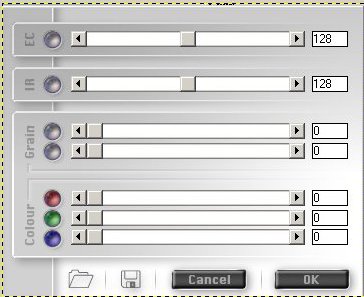
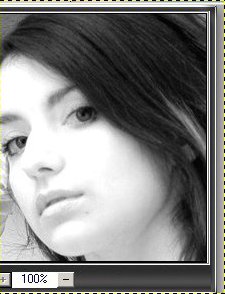
Când doriți să adăugați rapid ghidajele și nu trebuie să le poziționați cu exactitate (adică, specificați coordonatele), puteți adăuga ghidaje noi prin simpla tragere a acestora din partea dreaptă sau din partea dreaptă a imaginii. Pentru a face acest lucru, țineți apăsat mai întâi butonul stâng al mouse-ului.
apoi dezarhivați-l și puneți imnul în directorul de scripturi (pentru WinXP this):
Apoi începeți imnul. Și acum avem 9 elemente noi în meniul "Ghiduri":
- 1) ListGuides - vă va afișa coordonatele în pixeli ale tuturor ghidurilor create în imagine;
- 2) BorderGuides - creează ghidaje la o anumită distanță de marginile imaginii;
- 3) CenterGuides - creează două ghidaje, centrate strict pe imaginea originală;
- 4) Grilă - creează ghidaje care reprezintă o matrice cu un număr specificat de celule, atât orizontal cât și vertical.
- 5) NewGuidesEveryXPixels - creează o matrice (un set de ghidaje) la o anumită distanță în pixeli.
- 6) NewGuidesGoldenRatio - crearea de ghiduri în conformitate cu regula Golden Section.
- 7) NewGuidesRuleofThirds - crearea de ghiduri în conformitate cu regula "a treia".
- 8) SpacedH-Guides - creează ghidaje orizontale (tablouri) pe distanța specificată (din partea stângă, din dreapta a imaginii și din centru).
- 9) SpacedV-Guides - creează ghidaje verticale (tablouri) prin distanța specificată (de la partea de sus, de jos a imaginii și de la centru).
După cum puteți vedea, aceste scripturi simplifică foarte mult procesul de creare a unor noi ghiduri în Gimp.
Asa ca imi place foarte mult scenariul New Guides Every X Pixels. crearea unui set de ghiduri, eliberarea muncii de rutină, de fiecare dată când trebuie să mergeți la meniul "ghiduri" și să creați un alt ghid.
Evaluați acest articol făcând clic pe următoarele stele:
Trimiteți-le prietenilor: